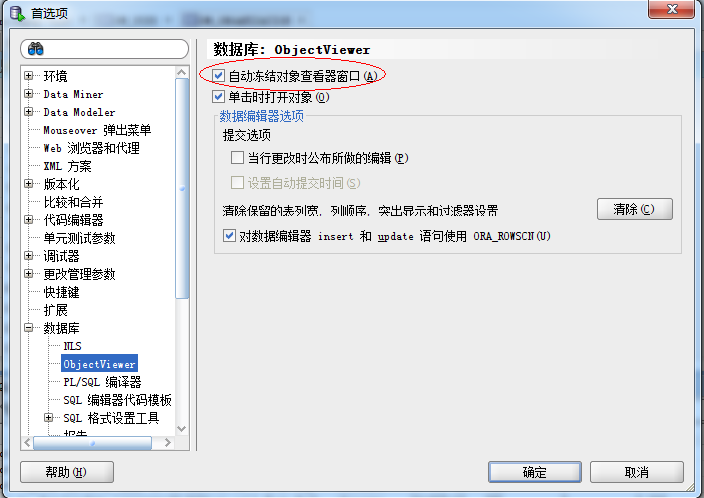oracle一些用到的语法总结
用到的工作上一些语法
DECODE语句,”DECODE”(expr, [search, result]*, default) ,全局简介:
1
2
3
4
5
6
7举例说明:
现定义一table名为output,其中定义两个column分别为monthid(var型)和sale(number型),若sale值=1000时翻译为 D,=2000时翻译为C,=3000时翻译为B,=4000时翻译为A,如是其他值则翻译为Other;
SQL如下:
Select monthid , decode (sale,1000,'D',2000,'C',3000,'B',4000,'A',’Other’) sale from output
特殊情况:
若只与一个值进行比较
Select monthid ,decode(sale, NULL,‘---’,sale) sale from outputround() 四舍五入使用,SELECT ROUND(column_name,decimals) FROM table_name
1
2
3参数 描述
column_name 必需。要舍入的字段。
decimals 非必需,默认0,返回int。规定要返回的小数位数sql结合以上2点防止生成百分比防止除数是0
1
decode(xx, 0, 0, to_char(round(ddd / xxx * 100, 2), 'fm990.99'))